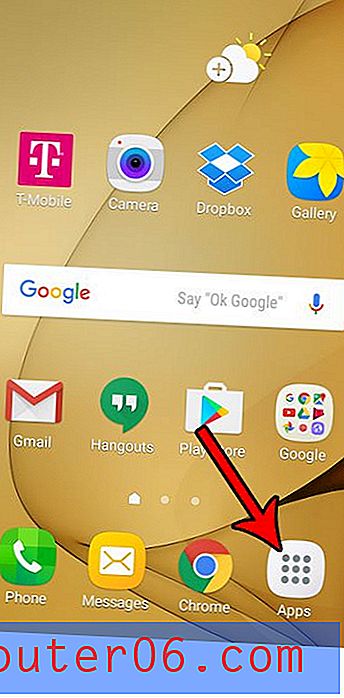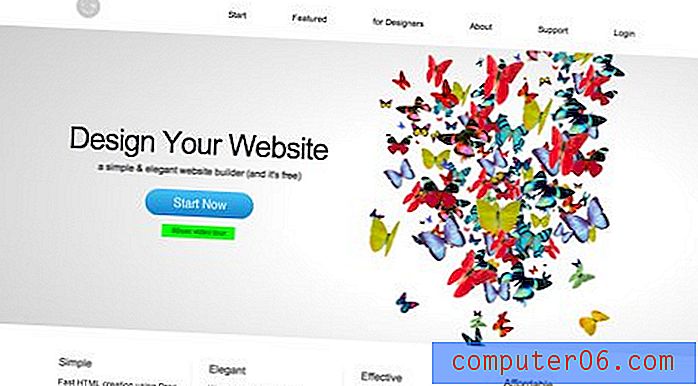Como transmitir um vídeo no iTunes 11 em um Mac
A compra de conteúdo no iTunes é uma maneira simples de acessá-lo em todos os seus dispositivos. Seja um Apple TV, iPhone ou iPad, desde que configurado com o seu ID Apple, você pode acessar o seu conteúdo. Mas, às vezes, você só quer assistir a um programa de TV ou filme sem fazer o download. Felizmente, isso pode ser feito no iTunes no seu computador Mac.
Assista a um filme ou programa de TV do iTunes sem fazer o download
Adoro a Apple TV por sua capacidade de transmitir conteúdo do iTunes diretamente para a sua TV, mas não é o único dispositivo capaz de acessar seu conteúdo do iTunes na nuvem como este. Então leia abaixo para saber como transmitir conteúdo do iTunes para o seu computador.
Etapa 1: Clique no ícone do iTunes no dock.

Etapa 2: Clique no iTunes na parte superior da tela e clique em Preferências .
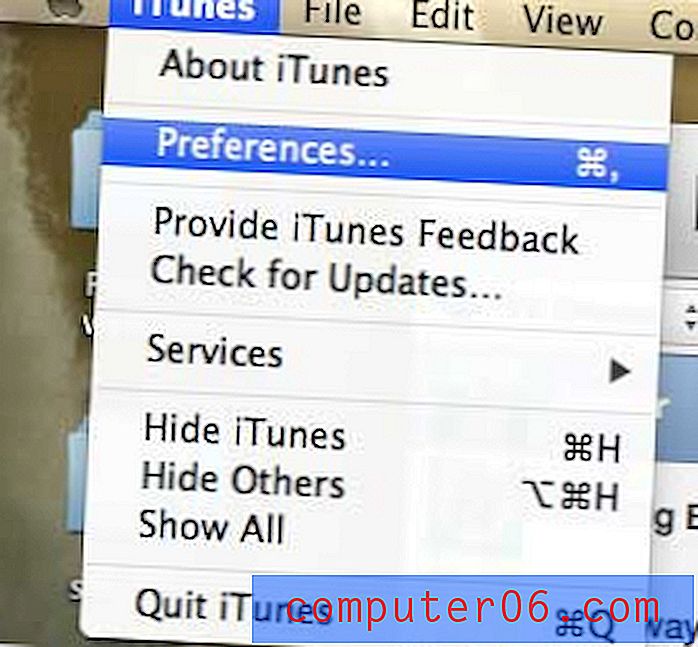
Etapa 3: clique na opção Loja na parte superior da janela.
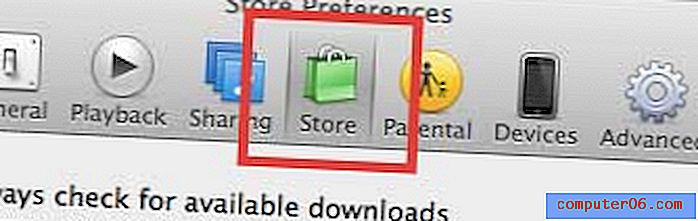
Etapa 4: marque a caixa à esquerda de Mostrar compras do iTunes nas nuvens e clique no botão OK .
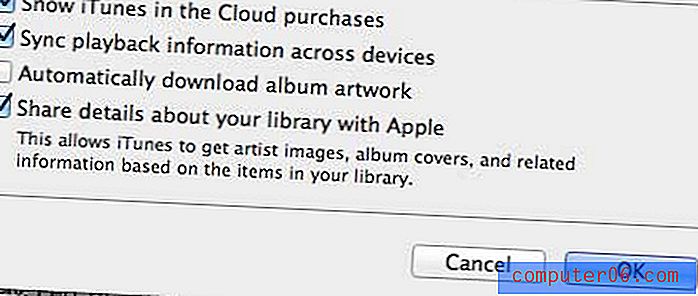
Etapa 5: selecione a opção Biblioteca no canto superior direito da janela do iTunes.

Etapa 6: clique no menu suspenso tipo de mídia no canto superior esquerdo da janela e selecione a opção Programas de TV ou Filmes .
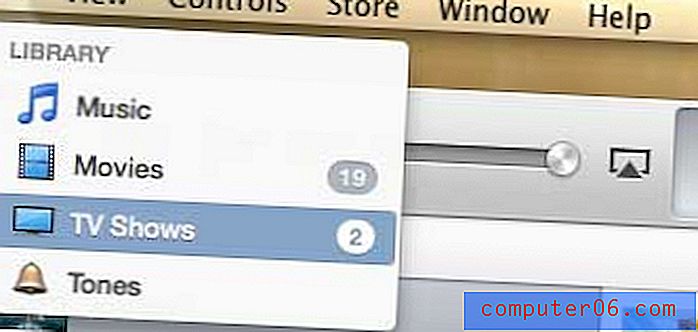
Etapa 7: selecione o programa ou o filme no lado esquerdo da janela.
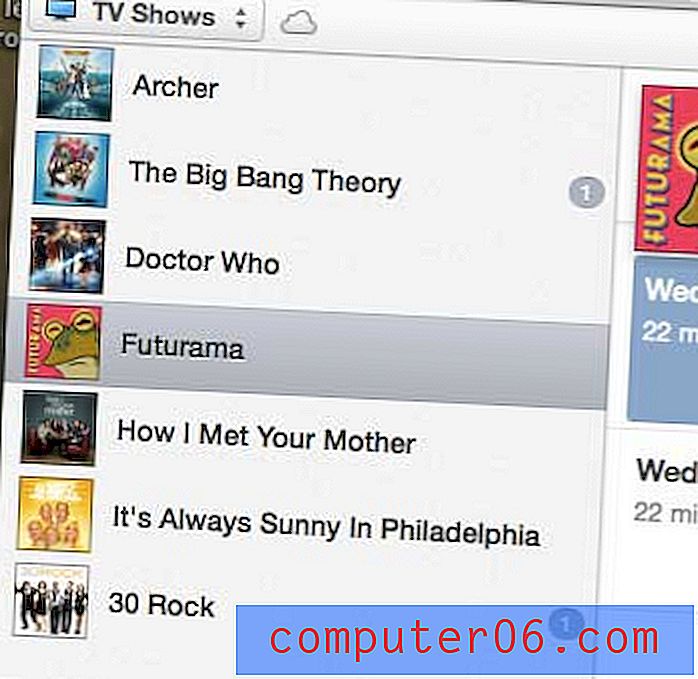
Etapa 8: encontre um programa ou filme com um ícone de nuvem à direita e clique duas vezes nesse vídeo para começar a transmiti-lo. Porém, NÃO clique no botão da nuvem. Isso começará a baixar o vídeo para o seu computador em vez de transmiti-lo.
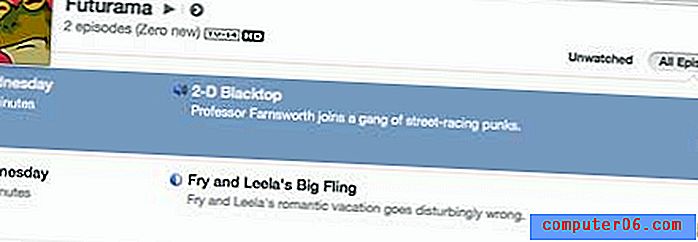
Streaming é uma boa idéia se você estiver ficando sem espaço no disco rígido. Os filmes e programas de TV em HD podem ter vários GB de tamanho, o que pode preencher seu disco rígido rapidamente. Mas se você quiser baixar seus arquivos, sempre poderá mantê-los em um disco rígido externo. Você pode adquirir um disco rígido acessível de 1 TB na Amazon para esse fim.
Leia este artigo para saber como autorizar seu computador a acessar a mídia que você comprou com seu ID Apple.